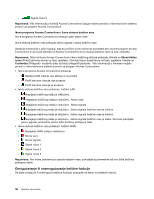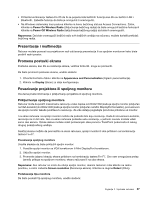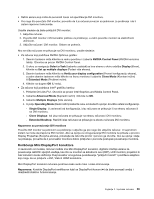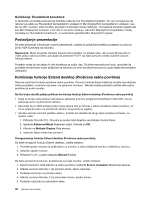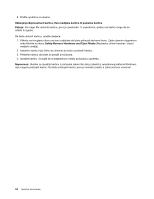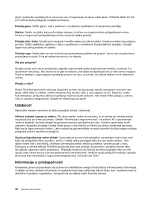Lenovo ThinkPad T430s (Serbian Latin) User Guide - Page 59
Korišćenje funkcije NVIDIA Optimus Graphics, Korišćenje audio funkcija, Advanced settings, Monitor
 |
View all Lenovo ThinkPad T430s manuals
Add to My Manuals
Save this manual to your list of manuals |
Page 59 highlights
6. Kliknite na Advanced settings (Napredne postavke) i podesite kvalitet boja na kartici Monitor (Monitor). 7. Za primenu postavki kliknite na OK (U redu). Korišćenje funkcije NVIDIA Optimus Graphics Neki ThinkPad prenosivi računari podržavaju funkciju NVIDIA Optimus Graphics. Da bi postigla najbolji balans između performansi računara i dugog trajanja baterije, u zavisnosti od zahteva za kvalitet grafike aktivne aplikacije i postavki plana napajanja koji koristite, funkcija NVIDIA Optimus Graphics automatski prebacuje opcije High Performance Graphics i Energy Saving Graphics, bez potrebe za ponovnim pokretanjem računara, zatvaranjem aplikacija ili ručnim intervenisanjem. Napomena: Funkcija NVIDIA Optimus Graphics je podržana samo u operativnom sistemu Windows 7. Korišćenje audio funkcija Računar sadrži sledeće: • Kombinovani audio priključak prečnika 1/8 inča (3,5 mm) • Ugrađene zvučnike • Ugrađeni mikrofoni Računar takođe sadrži audio čip koji vam omogućava da uživate u različitim multimedijalnim audio funkcijama, kao što su: • Snimanje i reprodukcija PCM i WAV datoteka • Reprodukcija MIDI i MP3 datoteka • Snimanje sa različitih izvora zvuka, kao što su priključene slušalice sa mikrofonom U sledećoj tabeli prikazane su podržane funkcije audio uređaja koji se povezuju sa priključcima na računaru ili na priključnu stanicu. Tabela 3. Lista audio funkcija Priključak Slušalice sa sa 4-polnim utikačem od 3,5 mm Kombinovani audio priključak Funkcije za slušalice i mikrofon su podržane Priključak za slušalice na priključnoj stanici Podržana je samo funkcija za slušalice Standardne slušalice Funkcija za slušalice je podržana Funkcija za slušalice je podržana Standardni mikrofon Nije podržan Nije podržan Priključak za mikrofon na priključnoj stanici Funkcija za mikrofon nije podržana Nije podržan Nije podržan Funkcija za mikrofon je podržana Da biste konfigurisali mikrofon za optimalno snimanje zvuka pod operativnim sistemom Windows 7, koristite program Realtek HD Audio Manager. Da biste otvorili program, kliknite na Start ➙ Control Panel (Kontrolna tabla) ➙ Hardware and Sound (Hardver i zvuk) ➙ Realtek HD Audio Manager. Poglavlje 2. Upotreba računara 41